iPad 사용 설명서
- 시작하기
-
- 지원되는 모델
- iPad mini 4
- iPad mini(5세대)
- iPad mini(6세대)
- iPad(5세대)
- iPad(6세대)
- iPad(7세대)
- iPad(8세대)
- iPad(9세대)
- iPad Air 2
- iPad Air(3세대)
- iPad Air(4세대)
- iPad Air(5세대)
- iPad Pro(9.7형)
- iPad Pro(10.5형)
- iPad Pro(11형, 1세대)
- iPad Pro(11형, 2세대)
- iPad Pro(11형, 3세대)
- iPad Pro(12.9형, 1세대 및 2세대)
- iPad Pro(12.9형, 3세대)
- iPad Pro(12.9형, 4세대)
- iPad Pro(12.9형, 5세대)
- iPadOS 15의 새로운 기능
-
-
- 사진 및 비디오 보기
- 비디오 및 슬라이드쇼 재생
- 사진이나 비디오를 삭제하거나 가리기
- 사진 및 비디오 편집하기
- 비디오 길이 다듬고 슬로 모션 조절하기
- Live Photo 편집하기
- 시네마틱 비디오 편집하기
- 인물 사진 모드 편집하기
- 사진 앨범 만들기
- 앨범 편집 및 구성하기
- 앨범에서 사진 필터링 및 정렬하기
- 사진 앱에서 검색하기
- 사진 및 비디오 공유하기
- 사용자와 공유된 사진 및 비디오 보기
- 사진과 함께 라이브 텍스트 및 ‘시각 자료 찾아보기’ 사용하기
- 추억 시청하기
- 추억 개인화하기
- 사진 앱에서 사람 찾기
- 사람 또는 장소 적게 표시하기
- 위치별로 사진 탐색하기
- iCloud 사진 사용하기
- iCloud 공유 앨범으로 사진 공유하기
- 사진 및 비디오 가져오기
- 사진 프린트하기
- 단축어
- 주식
- 팁
- Copyright
iPad의 Apple TV 앱에서 프로그램, 영화 등 보기
Apple TV 앱![]() 을 사용하여 좋아하는 프로그램, 영화 및 스포츠를 한 곳에서 볼 수 있습니다. 재생 대기 목록을 사용하여 즐겨찾기를 빠르게 찾아 시청하고, 중단한 부분부터 다시 보거나 사용자의 취향에 맞는 새로운 항목을 발견하십시오.
을 사용하여 좋아하는 프로그램, 영화 및 스포츠를 한 곳에서 볼 수 있습니다. 재생 대기 목록을 사용하여 즐겨찾기를 빠르게 찾아 시청하고, 중단한 부분부터 다시 보거나 사용자의 취향에 맞는 새로운 항목을 발견하십시오.
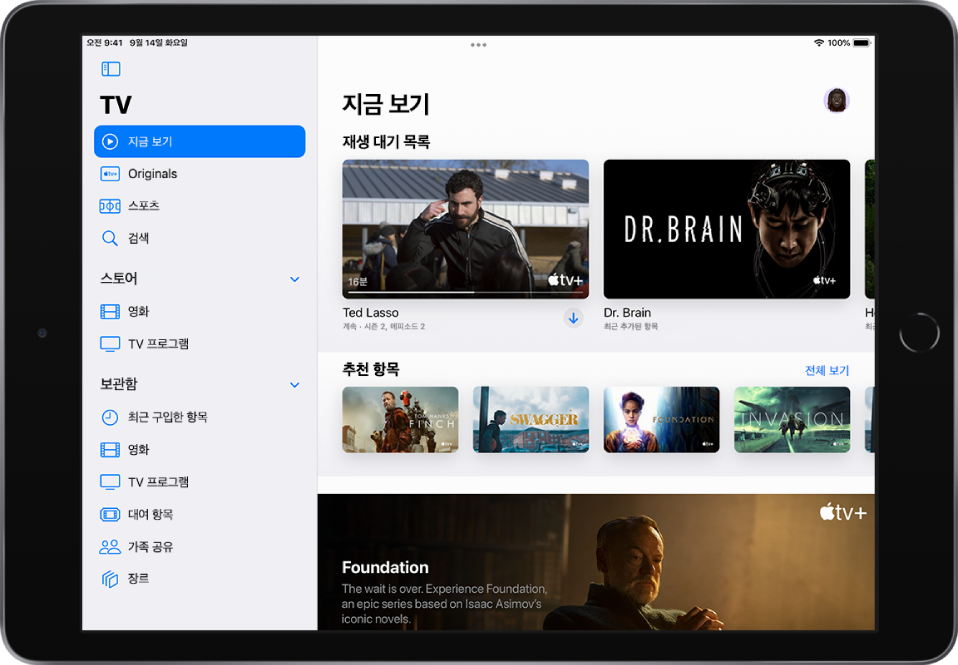
참고: Apple 미디어 서비스의 사용 가능 여부는 국가 또는 지역에 따라 다를 수 있습니다. Apple 지원 문서 Apple 미디어 서비스 사용 가능 여부를 참조하십시오.
프로그램 및 영화 찾기
Apple TV 앱에서 지금 보기를 탭한 후 다음을 수행하십시오.
추천 받기: What to Watch를 탐색하여 개인화된 에디터 추천을 받으십시오. 앱 전반에 걸친 여러 개의 행은 사용자의 채널 구독, 지원되는 앱, 구입 항목 및 관심 있게 본 항목을 기반으로 개인화된 추천 항목을 제공합니다.
Apple TV 채널 탐색하기: 사용자가 구독하는 채널을 탐색하려면 아래로 스크롤하십시오. 채널 행에서 사용 가능한 다른 채널을 탐색한 다음, 원하는 채널을 탭하여 타이틀을 둘러보십시오.
메시지에서 친구가 보낸 영화, 프로그램 및 에피소드 보기: 스크롤을 내려 ‘나와 공유된 항목’ 행을 찾으십시오. iPad에서 메시지 앱으로 친구와 콘텐츠 공유하고 받기를 참조하십시오.
재생 대기 목록 사용하기
재생 대기 목록 행에서 사용자가 최근에 추가, 대여 또는 구입한 제목을 찾거나, 보고 있던 시리즈의 다음 에피소드를 시청하거나, 중간에 보다가 멈춘 지점부터 다시 시청할 수 있습니다.
다음 중 하나를 수행하십시오.
재생 대기 목록에 항목 추가하기: 항목을 길게 터치한 다음 ‘재생 대기 목록에 추가’를 탭하십시오.
재생 대기 목록에서 항목 삭제하기: 항목을 길게 터치한 다음 재생 대기 목록에서 삭제를 탭하십시오.
다른 기기에서 계속 시청하기: 사용자의 Apple ID로 로그인된 모든 iPhone, iPad, iPod touch, Mac, Apple TV 또는 지원되는 스마트 TV의 Apple TV 앱에서 재생 대기 목록 대기열을 볼 수 있습니다.
Apple TV+ 탐색하기
수상 경력에 빛나는 시리즈, 흥미 만점의 드라마, 획기적인 다큐멘터리, 어린이를 위한 오락 프로그램, 코미디 등 매월 새로운 항목이 추가되는 Apple Originals 콘텐츠를 둘러보십시오.
Originals를 탭하고 다음 중 하나를 수행하십시오.
재생 대기 목록 보기: 재생 대기 목록 행에서 최근에 추가한 제목을 찾거나, 시청 중인 시리즈의 다음 에피소드를 재생하거나, 중단했던 부분부터 이어서 시청할 수 있습니다.
모음 탐색하기: 모음을 왼쪽으로 쓸어넘기거나 ‘전체 보기’를 탭하십시오.
설명 및 선호도 보기: 항목을 탭하십시오.
프로그램, 영화 등 검색하기
검색을 탭한 다음, 찾을 항목을 검색 필드에 입력하십시오. 제목, 스포츠, 팀, 출연진, Apple TV 채널 또는 주제(‘자동차 추격’ 등)로 검색할 수 있습니다.
콘텐츠 스트리밍 또는 다운로드하기
Apple TV+, Apple TV 채널의 콘텐츠는 Apple TV 앱에서 재생되고 다른 제공업체의 콘텐츠는 해당 비디오 앱에서 재생됩니다.
세부사항을 보려면 항목을 탭하십시오.
다음 옵션을 선택하십시오(일부 옵션은 일부 타이틀에서만 사용 가능).
Apple TV+ 또는 Apple TV 채널 시청하기: 재생을 탭하십시오. 현재 구독자가 아닌 경우 ‘Try It Free’(무료로 체험하기(유효한 Apple ID 계정으로 이용 가능)) 또는 구독을 탭하십시오.
다른 비디오 앱 선택하기: 타이틀을 여러 앱에서 볼 수 있는 경우, 아래로 스크롤하여 시청 방법으로 이동한 다음 앱을 선택하십시오.
다운로드:
 을 탭하십시오. iPad가 인터넷에 연결되어 있지 않아도 보관함에서 다운로드된 항목을 찾고 시청할 수 있습니다.
을 탭하십시오. iPad가 인터넷에 연결되어 있지 않아도 보관함에서 다운로드된 항목을 찾고 시청할 수 있습니다.
항목을 구입, 대여 또는 사전 주문하기
사이드바의 스토어 제목 아래에서 TV 프로그램 또는 영화를 탭하십시오.
다음 옵션을 선택하십시오(일부 옵션은 일부 타이틀에서만 사용 가능).
구입: 구입한 항목이 보관함에 추가됩니다.
대여: 동영상을 대여하는 경우, 30일 내에 시청을 시작해야 합니다. 한 번 동영상 재생을 시작하면 48시간의 대여 기간 동안 원하는 만큼 재생할 수 있으며 48시간이 지나면 대여 기간이 종료됩니다. 대여 기간이 끝나면 동영상이 삭제됩니다.
사전 주문하기: 사전 주문한 항목이 사용 가능할 때 사용자의 지불 방법으로 결제 처리가 되며, 사용자는 이메일로 알림을 받습니다. 자동 다운로드를 켠 경우, 해당 항목은 iPad로 자동으로 다운로드됩니다.
선택 항목을 확인하고 해당하는 경우 결제 또는 사전 주문을 완료하십시오.
보관함에서 구입 항목 및 대여 항목을 찾아 Apple TV 앱에서 재생할 수 있습니다.